ChatGPT bloccato nel ciclo di verifica [Correzione]
![ChatGPT bloccato nel ciclo di verifica [Correzione]](https://cdn.thewindowsclub.blog/wp-content/uploads/2023/05/chatgpt-stuck-in-verification-loop-640x324.webp)
ChatGPT, anche se è un’intelligenza artificiale, non gradisce che altri bot lo utilizzino. Ecco perché i suoi utenti devono verificare di essere umani al momento dell’accesso. Secondo i rapporti, alcuni utenti non sono in grado di verificare di essere umani poiché ChatGPT è bloccato in un ciclo di verifica . In questo post, esamineremo questo problema e vedremo come risolverlo.
Perché ChatGPT è bloccato sulla verifica?
ChatGPT si bloccherà nel verificare che tu sia umano se il tuo browser ha una cache danneggiata o altri problemi di rete. Potresti anche riscontrare il problema se sul tuo browser è installato un ad blocker. Ci sono altri motivi e soluzioni che puoi provare per risolvere il problema, per questo, consulta la guida alla risoluzione dei problemi menzionata di seguito.
Risolto il problema con ChatGPT bloccato nel ciclo di verifica
Se ChatGPT è bloccato in un ciclo di verifica quando accedi al tuo account, prima di tutto controlla se la tua larghezza di banda è lenta utilizzando un tester della velocità di Internet . Nel caso in cui la tua connessione Internet sia lenta, riavvia il PC e il router e vedi, e se non funziona, contatta il tuo ISP.
Se il problema non è il risultato di Internet lento, attendi un po ‘ e poi prova a vedere. Se nulla aiuta, segui le soluzioni indicate di seguito per risolvere il problema.
- Ricarica il sito Web ChatGPT
- Disabilita l’estensione problematica
- Rimuovi cache e dati di navigazione
- Usa un altro browser
- Disattiva VPN
- Cambia la tua connessione Internet e vedi.
Parliamo di loro in dettaglio.
1] Ricarica il sito Web ChatGPT
La prima cosa che dovresti fare quando ChatGPT non riesce a verificare che tu sia umano è ricaricare il sito web. Dovresti fare lo stesso 3-4 volte. Per noi, ricaricare il sito web tre volte ci ha permesso di aggirare la schermata di verifica. Anche tu puoi farlo per risolvere il problema. Per ottenere i migliori risultati, ricaricare la pagina web premendo i tasti Ctrl+F5 .
2] Disabilita l’estensione problematica

Se hai installato un ad blocker o un’estensione che è in conflitto con il processo di verifica, rimarrai bloccato sul look per sempre. In tal caso, dobbiamo scoprire quale estensione sta causando il problema. Per fare lo stesso, apri il browser in modalità di navigazione in incognito o in modalità privata o la rispettiva finestra sul tuo browser. Questa modalità assicura che non ci siano estensioni preinstallate.
Ora apri il sito Web e accedi. Se questa volta sei in grado di verificare di essere un essere umano, disabilita manualmente le estensioni per scoprire quale sta causando il problema. Spero che questo faccia il lavoro per te.
3] Rimuovi cache e dati di navigazione
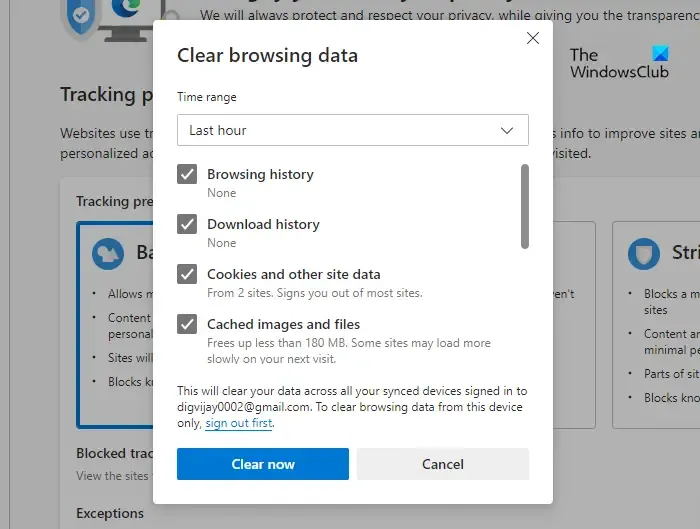
Se la cache e/o la cronologia del browser del tuo browser sono danneggiate, non sarai in grado di accedere e/o affrontare problemi particolari come quello in questione. In tal caso, dobbiamo rimuovere la cache e i dati di navigazione per consentire al browser di crearne di nuovi. Per fare lo stesso, seguire i passaggi indicati di seguito.
Microsoft Edge
- Fai clic sui tre punti orizzontali nell’angolo in alto a sinistra dello schermo e poi sul pulsante Impostazioni.
- Vai alla scheda Privacy, ricerca e servizi.
- Cerca Cancella dati di navigazione e fai clic su Scegli cosa cancellare.
- Seleziona Sempre, seleziona le caselle delle cose che desideri eliminare, quindi fai clic su Cancella ora.
Google Chrome
- Fai clic sui tre punti verticali e poi vai su Impostazioni.
- Passare alla scheda Privacy e sicurezza e quindi raggiungere Cancella dati di navigazione.
- Seleziona Tutto il tempo in Intervallo di tempo, seleziona tutte le caselle, quindi fai clic sul pulsante Cancella dati.
Se hai altri browser ( Firefox e Opera) , assicurati di cancellare anche i loro dati. Infine, controlla se il problema è stato risolto.
4] Usa un altro browser
Il browser che stai utilizzando può presentare alcuni problemi tecnici o bug che impediscono a ChatGPT di completare il processo di verifica. In tal caso, passa a un altro browser e quindi accedi.
5] Disattiva VPN
Se usi un software VPN, disabilita la VPN e vedi.
6] Cambia la tua connessione internet
Cambia la tua connessione internet e vedi se funziona.
ChatGPT inizia a mostrare i capricci quando un’enorme quantità di utenti tenta di accedere allo stesso servizio durante lo stesso periodo di tempo. Pertanto, ti consigliamo di utilizzare il servizio dopo un po’ di tempo quando il sito diventa un po’ meno congestionato.
Ci auguriamo che tu sia in grado di risolvere il problema utilizzando le soluzioni menzionate in questo articolo.


Lascia un commento